以下より、AZ-Prolog Eclipse Plug-in(AZDT)のインストール方法をご説明いたします。
なお、Windows版/Ubuntu版/Mac版全て同じ手順となります。
本マニュアルではWindows版Eclipse(日本語/英語)で説明します。
Mac版Eclipse(日本語/英語)のインストール手順はこちらでご確認ください。
日本語版EclipseでAZ-Prolog Eclipse Plug-in(AZDT)
をインストールする場合
1)TOP画面メニューバーの「ヘルプ」→「新規ソフトウェアのインストール」を選択します。
2)作業対象の「追加」ボタンをクリックします。
3)リポジトリーを追加します。
①ロケーションのテキストボックスに http://eclipse.az-prolog.com/updates と入力
②「OK」ボタンをクリック
4)AZ-Prolog Eclipse Plug-in(AZDT)をインストールします。
①AZ-Prologのチェックボックスにチェックと付ける
②「次へ」ボタンをクリック
「次へ」ボタンをクリック
①「使用条件の条項に同意します」を選択
②「完了」ボタンをクリック
現在(2015.02)、AZ-Prolog Eclipse Plug-inにコード証明書を付与していない関係上、下図のような警告画面が表示されますが、そのまま「OK」ボタンをクリックしてください
AZ-Prolog Eclipse Plug-inのインストールが完了すると、Eclipseの再起動を求められます。
指示通り再起動をしてください。
※再起動後、自動でEclipseが立ち上がります。
「はい」ボタンをクリック
5)AZ-Prolog Eclipse Plug-in(AZDT)がインストールされたか確認します。
TOP画面メニューバーの「ヘルプ」→「インストール詳細」を選択します。
インストールされている事が確認できます。
英語版EclipseでAZ-Prolog Eclipse Plug-in(AZDT)をインストール
1)TOP画面メニューバーの「Help」→「Install New Software」を選択します。
2)「Add」ボタンをクリックします
3)リポジトリーを追加します。
①ロケーションのテキストボックスに http://eclipse.az-prolog.com/updates と入力
②「OK」ボタンをクリック
4)AZ-Prolog Eclipse Plug-in(AZDT)をインストールします。
①AZ-Prologのチェックボックスにチェックと付ける
②「Next」ボタンをクリック
①「I accept tha terms of the Iicense agreement」を選択
②「Finish」ボタンをクリック
日本語版同様、現在(2015.02)コード証明書を付与していない関係上
下図のような警告画面が表示されますが、そのまま「OK」ボタンをクリックしてください。
AZ-Prolog Eclipse Plug-inのインストールが完了すると、Eclipseの再起動を求められます。
指示通り再起動をしてください。
※再起動後、自動でEclipseが立ち上がります。
5)AZ-Prolog Eclipse Plug-in(AZDT)がインストールされたか確認します。
TOP画面メニューバーの「Help」→「Installation Details」を選択します。
インストールされている事が確認できます。